如何制作PPT图表讲解学习
如何在PPT中添加和编辑图表

如何在PPT中添加和编辑图表PPT中的图表是展示数据和信息的有力工具,能够让枯燥的数字变得生动有趣。
但是,许多人在如何添加和编辑图表上可能感到困惑。
本文将为大家揭秘如何在PPT中轻松添加和编辑图表,让你成为图表编辑的大师!1.添加图表要在PPT中添加图表,你可以按照以下步骤进行操作:-在PPT中选择插入菜单。
-点击“图表”选项。
-选择所需的图表类型,如柱状图、折线图等。
-输入数据,PPT会自动生成相应的图表。
2.编辑图表一旦添加了图表,接下来是如何编辑图表以展示你想要的数据和信息:-双击图表进入编辑模式。
-调整图表的样式、颜色和字体。
-修改数据范围,更新图表内容。
-添加图表标题和数据标签,使信息更清晰明了。
3.图表设计技巧除了基本的添加和编辑,下面是一些图表设计的技巧,让你的图表更具吸引力:-选择简洁明了的颜色和字体。
-避免过于花哨的装饰,保持简洁。
-使用合适的图表类型来展示数据,如饼图适合展示比例关系,柱状图适合展示数量对比等。
4.实战演练现在是时候动手实践了!尝试在你的PPT中添加一个图表,并对其进行编辑。
通过不断练习和尝试,你会逐渐掌握图表编辑的技巧,让你的PPT 更加生动和专业。
5.通过本文的介绍,相信你已经掌握了在PPT中添加和编辑图表的方法和技巧。
图表是展示数据的利器,合理运用图表不仅可以使信息更具说服力,也能够提升整个演示的质量。
图表是PPT中展示数据和信息的重要元素,掌握好图表的添加和编辑技巧,能够让你的演示更加生动有趣,让观众对你的内容留下深刻印象。
PPT设计技巧之图表设计技巧
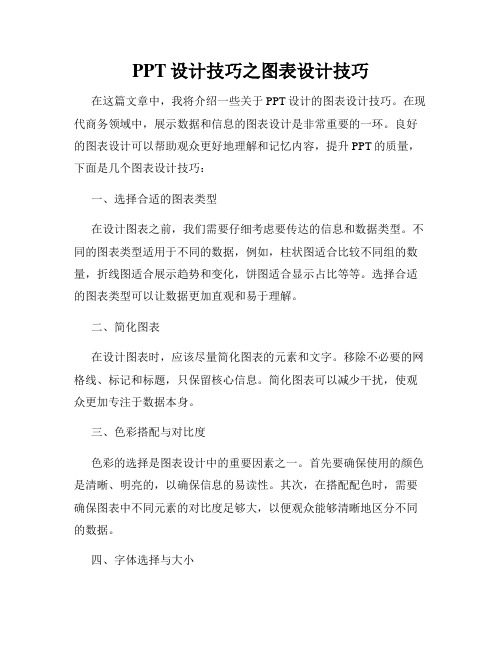
PPT设计技巧之图表设计技巧在这篇文章中,我将介绍一些关于PPT设计的图表设计技巧。
在现代商务领域中,展示数据和信息的图表设计是非常重要的一环。
良好的图表设计可以帮助观众更好地理解和记忆内容,提升PPT的质量,下面是几个图表设计技巧:一、选择合适的图表类型在设计图表之前,我们需要仔细考虑要传达的信息和数据类型。
不同的图表类型适用于不同的数据,例如,柱状图适合比较不同组的数量,折线图适合展示趋势和变化,饼图适合显示占比等等。
选择合适的图表类型可以让数据更加直观和易于理解。
二、简化图表在设计图表时,应该尽量简化图表的元素和文字。
移除不必要的网格线、标记和标题,只保留核心信息。
简化图表可以减少干扰,使观众更加专注于数据本身。
三、色彩搭配与对比度色彩的选择是图表设计中的重要因素之一。
首先要确保使用的颜色是清晰、明亮的,以确保信息的易读性。
其次,在搭配配色时,需要确保图表中不同元素的对比度足够大,以便观众能够清晰地区分不同的数据。
四、字体选择与大小在图表设计中,选择合适的字体和字号非常重要。
标题和标签应该使用较大的字号,以确保清晰可读。
正文文字可以使用较小的字号,以保持整个图表的整洁。
五、动画效果的运用PPT中的动画效果可以增加图表的吸引力和互动性。
可以考虑使用渐进式动画,逐步展示图表的不同部分,帮助观众逐步理解和记忆内容。
但是要注意不要过度使用动画效果,以免分散观众的注意力。
六、数据标签和注释在图表中添加数据标签和注释可以帮助观众更好地理解数据。
数据标签可以直观地展示数值,注释可以用来解释数据背后的含义和趋势。
但同样要保持适度,在图表中过多的标签和注释会显得过于拥挤,影响观众的阅读体验。
七、配图与背景在PPT中,适当的配图和背景可以增加视觉冲击力和艺术感。
可以考虑在图表设计中添加一些相关的图片或图形来丰富内容。
同时,背景的选择也很重要,应该选择简洁而不引人注意的背景,以使图表更加突出。
总结:通过采用合适的图表类型、简化图表、搭配好的色彩、适当的字体和大小、巧妙的动画效果、明确的数据标签和注释、恰当的配图和背景等技巧,我们可以设计出令人印象深刻的PPT图表。
如何用PPT做扇形统计图

如何用PPT做扇形统计图•扇形统计图基本概念与特点•制作扇形统计图步骤详解•扇形统计图数据展示技巧•实例演示:制作一份扇形统计图报告目录•遇到问题和解决方法•总结回顾与拓展延伸扇形统计图基本概念与特点定义及作用定义作用扇形统计图适用场景成分占比展示当需要展示某一总体中各个成分的占比情况时,扇形统计图是一个很好的选择。
例如,展示一个公司各部门的员工数量占比。
时间序列数据在时间序列分析中,扇形统计图可以展示不同时间段内数据的占比变化。
例如,展示一天内不同时间段的网站访问量占比。
空间分布数据扇形统计图也可用于展示空间分布数据,如不同地区的销售占比、人口占比等。
直观明了易于理解数据精度受限不适合展示过多数据制作扇形统计图步骤详解收集数据数据整理计算占比030201数据准备与整理插入图表并选择扇形图类型打开PPT插入图表选择扇形图01调整数据在自动打开的Excel 中编辑数据,PPT 中的扇形图会自动更新。
02修改图表标题双击图表标题进行修改,使其更具描述性。
03调整颜色点击扇形的不同部分,然后在工具栏中调整颜色、边框等样式。
04添加数据标签右键点击扇形图,选择“添加数据标签”,可以显示每个扇形的具体数值或占比。
05调整布局通过拖动图表元素和调整大小,优化扇形图的布局和视觉效果。
06保存幻灯片完成扇形图的制作后,保存PPT 文件。
调整布局和格式设置扇形统计图数据展示技巧数据标签设置方法自定义数据标签显示数据标签通过选择数据标签,可以自定义其显示的内容,例如显示百分比、数值等。
调整数据标签位置数据系列颜色搭配建议使用对比色01保持颜色一致性02避免使用过于鲜艳的颜色03添加注释或说明为重点数据添加注释或说明文字,帮助观众更好地理解其含义和重要性。
使用强调色为重点数据系列选择与其他数据系列明显不同的颜色,以突出其重要性。
利用动画效果为重点数据添加动画效果,如放大、变色等,以吸引观众的注意力。
突出重点数据策略实例演示:制作一份扇形统计图报告案例背景介绍0102对不同产品的销售额进行汇总和分类,计算出每个产品的市场占比。
如何制作ppt的培训课件ppt课件

汇报人:XXX
202X-XX-XX
• PPT制作基础 • PPT制作进阶 • PPT制作实战 • PPT制作常见问题及解决方案 • PPT制作案例分享
01
PPT制作基础
了解PPT的基本结构和元素
幻灯片布局
了解PPT的标题页、内容页、结 尾页等基本结构,以及如何公道 布局各元素。
,并设置合适的速度和持续时间。
如何让PPT的动画效果更加自然流畅?
总结词
统一动画风格
VS
详细描述
为了使PPT整体更加协调统一,需要统一 动画风格。例如,同一页PPT中的各个元 素可以使用相同的动画效果,或者按照一 定的顺序和方向进行动画切换。这样可以 提高PPT的整体视觉效果,使其更加专业 。
如何让PPT的动画效果更加自然流畅?
掌握如何添加互动元素和演示技能
添加互动元素
在PPT中添加互动元素,如超链 接、动画效果等,以提高演示的
趣味性和吸引力。
学习演示技能
学习如何进行有效的演示,如使用 适当的语速、语调和肢体语言等技 能,以提高演示效果。
掌握时间控制
学习如何控制演示时间,以确保在 规定时间内完成演示内容,避免时 间过长或过短。
总结词:注意细节
详细描述:在设置动画效果时,要注意细节。例如,避免动画突然出现或消失,保持动画的自然过渡;同时要注意动画的速 度和节奏,避免过快或过慢。通过注意这些细节,可以使PPT的动画效果更加自然流畅。
05
PPT制作案例分享
PPT制作案例分享
• 请输入您的内容
THANKS
感谢观看
03
PPT制作实战
了解如何确定PPT的主题和内容
确定PPT的主题
Excel数据分析与图表制作ppt课件
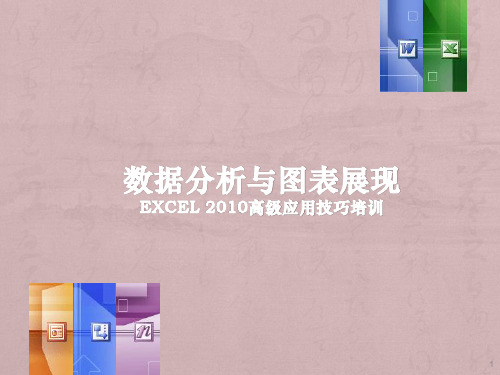
原始数据的记录质量很大程度上决定了数据分析工作的
可操作性,以及结果的可用性。
客观性 完整性 一致性 二义性
11
数据采集过程中存在的普遍性问题
采集不足或过度采集;
文字描述过多而数据不足,无法做统计分析,只能当做工作记录用——是文档不是数据表。 总想记录尽可能多的信息,已备不时之需——无人过问的数据没有价值,只能增加工作量。
统计分析利器——数据透视表
地区 兰州 平凉 定西 兰州 兰州
销售人员 林丹 苏术平 潘金 王志东 潘金
产品分类 系统集成 系统集成 技术服务 设备采购 软件开发
金额 ¥132,000.00 ¥559,020.00 ¥465,780.00 ¥196,218.00 ¥1,079,370.00
合同日期 2005-7-16 2005-7-10 2005-7-12 2005-7-15 2005-7-11
除非特别必要,并且已经与管理者达成一致, 强烈建议不要把这些专业分析模型引入日常 工作报告中。
8
开始进行数据分析
9
规格化
收集原 始数据
统计分析
展示结果
验证、 指引
管理工作
10
原始数据的关键特征
原始数据是数据分析的基础。
原始数据来源于日常工作,是日常工作执行过程中留下来
的痕迹——工作记录。 原始数据必须是随着工作的执行同步采集,很难事后补
15
• 回访时间 • 回访人 • 回访结果
• 工单号 • 受理时间 • 服务时间 • 客户名称 • 服务内容 • 执行人 • 服务时长
回访 记录
一 手 数 据
服务 记录
• 响应速度
• 是否是在休息日提 供的服务?
ppt幻灯片制作基础教程图解(最全)(2024)

幻灯片的基本构成
包括标题、正文、图片、图表、动画等要素 。
幻灯片的制作步骤
确定主题、收集素材、设计布局、添加内容 、设置动画和交互等。
35
常见问题解答
如何让幻灯片更加美 观?
选择合适的配色方案 ;
2024/1/30
使用高质量的图片和 图标;
36
常见问题解答
使用字体和排版技巧;
1
39
常见问题解答
2024/1/30
使用表格和图表展示数据; 插入音频和视频文件; 利用演示者视图和观众视图。
40
拓展学习资源推荐
《PPT设计之道》
一本全面介绍PPT设计的书籍,包括设计理 念、技巧和方法。
网易云课堂PPT课程
知乎上关于PPT制作的热门话题,包括经验 分享、技巧讨论等。
2024/1/30
2024/1/30
25
动作按钮添加和属性调整
属性调整 设置按钮的鼠标悬停效果,增强交互体验。
更改按钮颜色、大小、边框等视觉属性。
调整按钮的位置和层级关系,确保按钮在幻灯片中的显 示效果。
2024/1/30
26
交互式问答环节设计思路
问题设计
针对幻灯片主题,设计具有引导性的问题。
2024/1/30
问题难度适中,既能引发思考,又不会过于困难导致冷场。
03
适时适度
根据幻灯片的内容和主题,选 择合适的时机和适度的动画效 果来增强观众的视觉体验。
04
测试和调整
在制作完成后,对幻灯片进行 多次测试和调整,确保动画效 果的流畅性和准确性。
2024/1/30
19
04
幻灯片交互功能实现方式探讨
PPT制作及图表制作培训

购买物品 ¥500
水电费用 ¥500
房租费用 ¥1,300
交通费用, ¥200
其它 ¥300
电费 ¥300
房租, ¥1,100
饼图--复合条形饼图
房租费 1500
水电费 500
生活费 2500
旅游费 3000
往返机…
酒店住宿 600
景点门票 700
其它 900
生活费 旅游费 往返机票 旅游费 其它
文字
繁琐 需理解 需对比
VS
图表
集中 直观 便于分析 便于对比
图表的作用 迅速传达信息 直接关注重点
更明确显示其相互关系 使信息表达的鲜明生动
图表的分类 按图表形状分类
图表的分类 按数据关联性分类
图表制作三部曲
1
2
3
确定需 要表达 的信息
确定相 对关系
选择图 表类型
2 数据类图表的制作
柱形图 1.适于比较数据之间的多少 2.观察某一事件的变化趋势
2019
八月份品质报告
汇报人:XXX 日期:8月20日
PPT封面的设计--右
2019
八月份品质报告
汇报人:XXX 日期:8月20日
PPT的页面结构
封面页
转场页
总结页
12 3 456
目录页
内容页
结束页
PPT目录页的设计
1
横向排列
a.图文结合 b.颜色点缀 c.图标衬托
2
竖向排列
a.图文结合 b.颜色点缀 c.图标衬托
目录
01 填写内容标题 02 填写内容标题 03 填写内容标题 04 填写内容标题
PPT的页面结构
封面页
转场页
制作教学策略图表的PPT

优化和完善图表
总结词:完善性
详细描述:完成初步创建后,对图表进行优化和完善。检 查图表中的数据、标签、图例等是否清晰准确,同时对图 表的整体外观进行微调,以提高视觉效果和信息传递的效 率。
05
教学策略图表应用场景
课程设计
01
02
03
课程目标
通过图表明确课程的教学 目标,使教师和学生都能 清晰地了解课程的学习重 点。
01
选择常见的图表类型,如柱状图、折线图、饼图等,以便读者
能够快速理解图表内容。
添加图例和说明
02
在图表中添加图例和说明,以帮助读者理解图表中的数据和意
义。
避免使用过于专业的术语
03
在制作图表时,应避免使用过于专业的术语,以免造成读者理
解困难。
注意图表的可读性
保持字体一致
在图表中使用的字体应保持一致,以提高可读性。
矩阵图
总结词
矩阵图是一种展示多维数据的图表,通过表格形式表示数据之间的关系。
详细描述
矩阵图通常用于表示多维数据之间的关系,如学生成绩分析、教学策略效果评估等。通过表格形式, 矩阵图能够清晰地展示出各个数据点之间的关系和比较,有助于分析和评估教学策略的效果和实施情 况。
03
制作教学策略图表工具
Microsoft PowerPoint
概念图
总结词
概念图是一种展示概念、术语及其关系的图表,通过节点和连线表示概念之间的 关系。
详细描述
概念图通常用于表示一系列概念之间的关系,如学科知识体系、教学策略的构成 要素等。通过节点和连线,概念图能够清晰地展示出各个概念之间的关系和层次 结构,有助于理解和掌握学科知识体系和教学策略的构成要素。
- 1、下载文档前请自行甄别文档内容的完整性,平台不提供额外的编辑、内容补充、找答案等附加服务。
- 2、"仅部分预览"的文档,不可在线预览部分如存在完整性等问题,可反馈申请退款(可完整预览的文档不适用该条件!)。
- 3、如文档侵犯您的权益,请联系客服反馈,我们会尽快为您处理(人工客服工作时间:9:00-18:30)。
数据系列在数据清单中( B )。
2
A 不存在 B仍然存在
图 若要将删除的数据系列再加回到图表
表 中,可单击“图表”菜单中的添加数
的 据命令,弹出“添加数据”对话框,
编 在“选定区域”文本框中输入要添加
辑 的数据系列所在区域,或单击“折叠”
按钮选中该区域,单击“确定”按钮
即可。
返回本节
3
图表编辑后仍然有许多不足之处,我 们可以对他进行格式化的操作。
创
类型”中选择“簇状柱形图”
建
图
表
选择的子图 表类形名及 其作用
图2 “图表向导—4步骤之1—图表类型”对话 框
步骤:2.单击“下一步”按钮,弹
出” “图表向导—4步骤之2—图表
源数据”对话框,选择产生图表的
数据区域和数据系类产生的位置,
1 创
并预览图表,这里我们选择默认值,
如下图所示
图表预
建
览区
“图表向导—4步骤之4—图表位置”
对话框 ,在“将图表”栏中选择
1 创
“作为新工作表插入”选项,如下 图所示。
建
图
标
图5 “图表向导—4步骤之4—图 表位置”对话框
步骤:5.单击“完成”按钮,工作薄
中产生了一个新的工作表“图表1”,
图表创建完成,如下图所示。
背景墙
1
创 建 图 标
数值 轴
学生成绩情况
3 图 表 的 格 式 化
“坐标轴格式”对话框
步骤:4.鼠标右键单击“数值轴”,在
弹出的快捷键菜单中单击“坐标轴格式”
3 命令,弹出“坐标轴格式”对话框,单
图 表 的 格 式 化
击“刻度”选项卡,在“自动设置”栏 “最小值”文本框中输入“45”,在 “交叉于”文本框中输入“45”,其他选 项依次为:最大值为75,主要刻度单位 为5,次要刻度单位为1,如下图所示, 单击“确定”按钮。
3 图 表 的 格 式 化
设置坐标轴刻度
步骤:5.用鼠标右键单击“背景墙”,
在弹出的快捷菜单中单击“背景墙格式”
命令,弹出“背景墙格式”对话框,在
3 “区域”栏“颜色”选择区中选择“淡
蓝绿色”,如下图所示。单击“确定”
图 按钮,对“基底”也做同样处理。 表
的
框背
“
格 式
景 墙 格
化
式 ”
对
话
步骤:6.用鼠标右键单击“背景墙”,
如何制作PPT图表
1 创 建 图 表
图1 学生成绩单数据库
步骤:1.选中数据清单,单击“插入” 菜单中的“图表”命令,弹出“图 表向导—4步骤之1—图表类型”对 话框,如下图所示
1 创 建 图 表
图2 “图表向导—4步骤之1—图表类型”对话 框
在“标准类型”选项卡中选择“图标类
1
型”中的“柱形图”,并在其“子图表
图 的“分类轴”,在弹出的快捷菜单中单
表 击“坐标轴格式”命令,弹出“坐标轴
的 格式”对话框,在“字体”选项卡中选
格 择“宋体”、“常规”、10号字,单击
式 “确定”按钮,如下图所示。对“数值
化 轴”、“数值轴标题”、“图例”、
“图表标题”的字体、字形、字号都做
类似处理,其中“图表标题”选12号字。
1 创 建 图 表
返回首页
1.图表工作表又叫独立图表根据上面 图表介绍的内容设想一下它为什么会 叫独立图表?
答.图表工作表又叫独立表,生成的 方法如上面所示,因单独占用一个 工作表而得名,打印时可单独打印。
2.嵌入式图表是在数据源所在工作表中 嵌入一个图表,两者共用一个工作表, 只能同时打印出来。生成嵌入式图表的 方法是:在“图表向导”的最后一步, 在“将图表”栏中选择“作为其中的对 象插入”单选框,其他步骤与独立图表 相同。
1.图表制作好后,我们往往发现图表
的位置、大小不合适,李平的“英
2
语成绩”录入错了,图表类型也不
图 表 的 编
让人满意,而且他觉得没有“总分 成绩”这一项,“计算机成绩”和 “数学成绩”“英语成绩”的对比 效果会更明显。
辑
2 图 表 的 编 辑
编辑前的图表
步骤:1.单击图表的空白处,图表出现
了八个控制点“■”,此时图表处
于激活状态。鼠标变为双箭头“ ”
2 图 表 的
按住鼠标左键不动拖动控制点改变 图表的大小至合适,在图表内空白 处拖动鼠标左键,将图表移动到合 适的位置。
编 步骤:2.将数据清单中李平的“英语 辑 成绩”由“88”改为“80”,回车确认
后图表中对应的图柱随之变矮了。
步骤:3.单击“图表”菜单中的
“图表类型”命令,在弹出的“图
图 步骤:1.单击“图表”菜单中的“图 表 表选项”命令,弹出“图表选项”对
的 话框,单击“标题”选项卡,在“图
格 表标题”文本框中输入“学生成绩单
式 数据库”
化
“
图
表
选
项
”
对
话
框
步骤:2.单击“坐标轴”选项卡,单击
“系列(Y)轴”前面的 ,撤销该选
项,单击“确定”按钮。
3
步骤:3.用鼠标右键单击“李平”所在
150 100 50
0
李平程小芸郭建国江祖明姜春华 张成黎江辉 杨丽刘新民黄小萍
计算机 英语 数学
数据系 列【图 柱】
图6 用图表向导创建的图表
分类轴
图 表 对 象 图 表 区 格 式图 例 按 行向 下 斜 排 文 字 图 表 类 型数 据 表按 列 向 上 斜 排 文 字
图7 “图表”工具栏
返回本节
图
此处输入
表
用来制作
图表的数
据清单所
在的单元
格区域 图3 “图表向导—4步骤之2—图表源数据”对话
步骤:3.单击”下一步“按钮,弹出”图 表向导—4步骤之3—图表选项”对话框, 这里我们选择默认值,如下图所示。
1 创 建 图 表
图4 “图表向导—4步骤之3—图表选项”对话框
步骤:4.单击“下一步”按钮,弹出
加油站:在“设置三维视图格式”
3
对话框中,对“上下仰角”、“左 右转角”、“透视系数”值的调节
表类型”对话框中选择“柱形图”
2
中的“三维柱形图”,单击“确定”
图
按钮,改变原来的图表类型。
表
的
编 步骤:4.用鼠标右键单击代表“总分
辑 成绩”的绿色柱形图,在弹出的快捷菜
单中选择“清楚”命令,“节前体重”
这个数据系列就从图表中被删除了。
“如下图所示”
2 图 表 的 编 辑
编辑后的图表
一个数据系列从图表中被删除后,该
在弹出的快捷菜单中单击“设置三维视
图格式”命令,弹出“设置三维视图格
3 式”对话框,在“上下仰角”文ቤተ መጻሕፍቲ ባይዱ框中
图 表 的 格 式
输入“0”,在“左右转角”文本框中输
入“35”,在“透视系数”文本框中输
入“25”,如下图所示,单击“确定”
按钮。
仰角调
透视系
节按钮
数调节
按钮
化 转角调
节按钮
“设置三维视图格式”对话框
